Mit Markdown kann man Textstellen farbig markieren. In Obsidian sieht das dann aus, wie mit einem gelben Textmarker angestrichen und lässt sich durch die Eingabe von zwei aufeinanderfolgenden Gleichheitszeichen erzeugen – also in etwa so: ==Das ist der markierte Text==. Andere Markdown-Editoren können diese Syntax ebenfalls meist problemlos interpretieren. Und weil die Eingabe der Markdwon-Formatierungsbefehle etwas umständlich ist, lässt sich der ausgewählte Text mit einer PopClip-Extension wesentlich bequemer markieren.
Das praktische PopClip wurde hier im Blog schon vorgestellt. Die Mac-App lässt ein kleines Menü direkt neben dem Cursor erscheinen, wenn man einen Text mit der Maus markiert. Über dieses Menü ist beispielsweise das Formatieren der markierten Textstelle, sofortiges Kopieren und Einfügen sowie der Zugriff auf Aktionen wie Suchen, Rechtschreibprüfung, Wörterbuch und vieles mehr möglich. Das PopClip-Menü ist frei konfigurierbar und kann mit einer Vielzahl an Extensions erweitert werden, die über die PopClip-Website heruntergeladen und installiert werden können.
Highlight für PopClip
Eine dieser Extensions ist Highlight. Die kleine Erweiterung für PopClip bringt eine praktische Methode zum Markieren von Textstellen in alle Apps, die dafür grundsätzlich eine entsprechende Funktion und – wichtig – auch eine Tastenkombination haben. Man kann damit also ausgewählten Text beispielsweise in der Vorschau-App von Apple, in iA Writer, LogSeq, Evernote, DevonThink oder Obsidian markieren.
Funktion in Obsidian aktivieren
Wenn man die PopClip-Extension Highlight in Obsidian nutzen möchte, dann muss zunächst das Tastenkürzel für die eingebaute Highlight-Funktion aktiviert werden. Das lässt sich über die Einstellungen in Obsidian unter Tastenkürzel erledigen. Allerdings ist der Befehl nicht wirklich einfach zu finden, denn Tausche hervorgehoben für Auswahl ist wirklich eine schreckliche Übersetzung für Text hervorheben bzw. markieren.
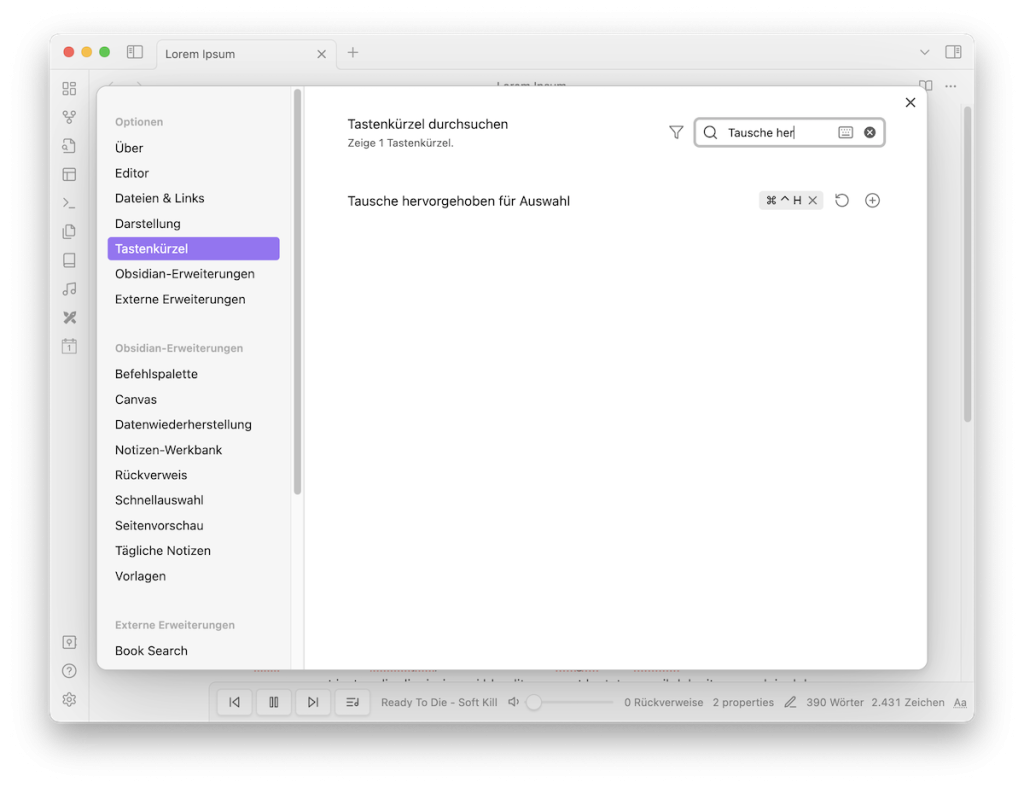
Sobald man für diesen Befehl die Tastenkombination ⌃⌘H definiert hat, kann man in jeder beliebigen Datei in Obsidian Text mit der Highlight-Funktion von PopClip ganz bequem per Mausklick markieren bzw. hervorheben.
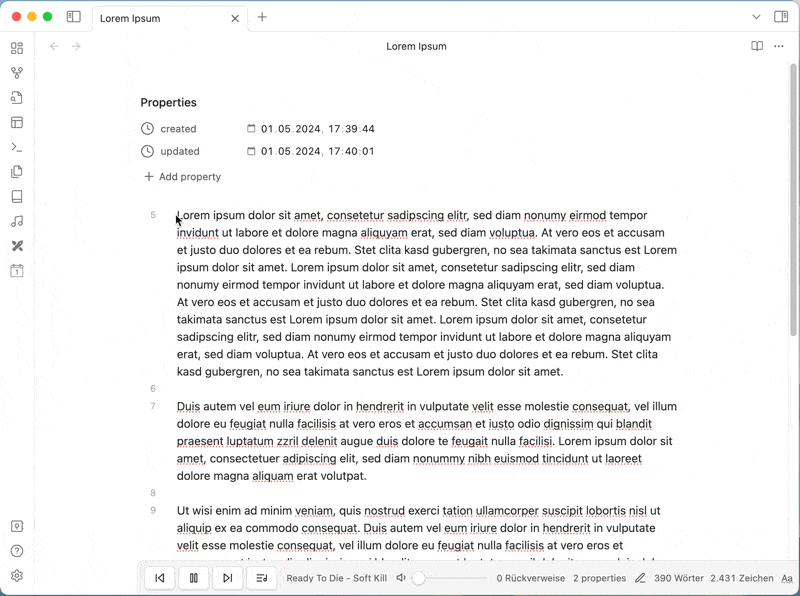
Die Markierfunktion steht nur im Bearbeitungsmodus und nicht im Lesemodus zur Verfügung. Um eine Textstelle hervorzuheben, muss man also zunächst in den Modus zum Bearbeiten einer Datei über die kleine Schaltfläche mit dem Stiftsymbol rechts oben oder über die Tastenkombination ⌘E wechseln.
Fazit
Bei längeren Texten, die man zum Beispiel für das spätere Lesen aus dem Internet in Obsidian importiert hat, ist es durchaus praktisch, wenn man wichtige Stellen markieren bzw. hervorheben kann. Auch bei der Tagesplanung in der täglichen Notiz können damit wichtige Aufgaben oder Termine hervorgehoben und somit visuell besser erfasst werden.
PopClip gibt’s seit März 2024 nicht mehr im Mac App Store. Die App kann direkt über die Herstellerseite heruntergeladen werden und kostet dort derzeit einmalig 20,40 EUR. Eine kostenlose Testversion, mit der man PopClip 150 mal verwenden, steht ebenfalls auf der Herstellerseite zur Verfügung. Alternativ kann man PopClip auch über Setapp beziehen, sofern man dort ein Abo abgeschlossen hat.
Und wer keine zusätzliche Software wie PopClip installieren möchte, oder keinen Mac verwendet, kann als Alternative das Painter-Plugin direkt in Obsidian verwenden. Das bietet sogar noch mehr Farben zum Markieren, ist aber nicht ganz so komfortabel in der Bedienung und kann außerhalb von Obsidian in anderen Apps nicht verwendet werden.
